在powerpoint中会时常设置图片的效果,但有时刚刚设完的效果就发现相应的图片不再符合我们的要求,图片需要重新更换,PowerPoint提供了相应的功能从而不需要重新设定图片的效果。
操作步骤:
1.打开 PowerPoint 2010,新建一张幻灯片,插入一幅图片,这里选择“沙漠”,如图:
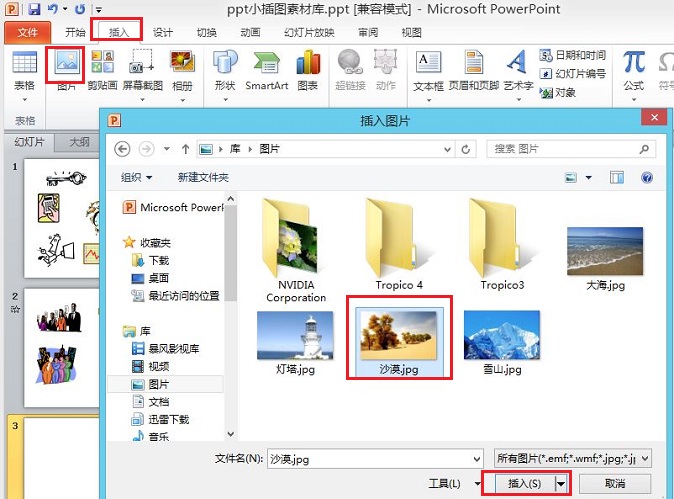
2.改变当前图片的大小,并为当前的图片设置当前的图片效果,设置一个“映像”,这里面选择“全映像”,如图:
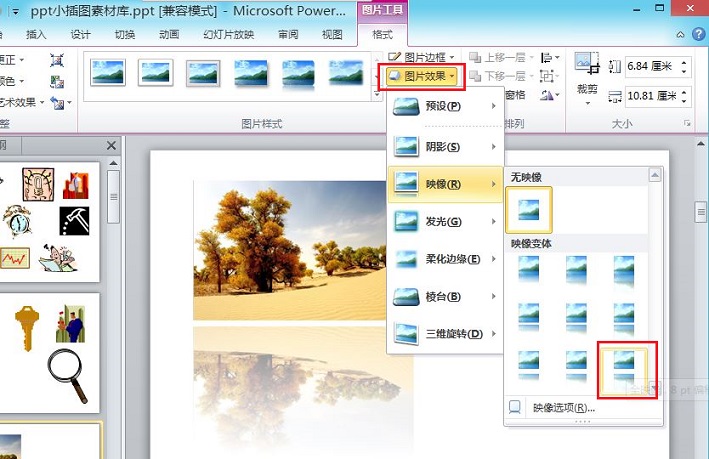
手把手教你制作卡片风格PPT
制作PPT时,如何让图文搭配清晰美观,需要动一番脑筋。 许多小伙伴打开PPT,面对空白的页面,常常感到无从下手。于是,为了让版面看起来新颖不呆板,满世界寻找模板,期待能直接套用现成版式。 然而现实是,免费的模板没法看,好看的模板都要钱!而且,许多模板也只是看起来很美,套用后却常常水土不服。 有没有简单可行又立竿见影的P
3.还可以在“图片效果”中设置其他的一些效果,设置完成后的效果,如图:
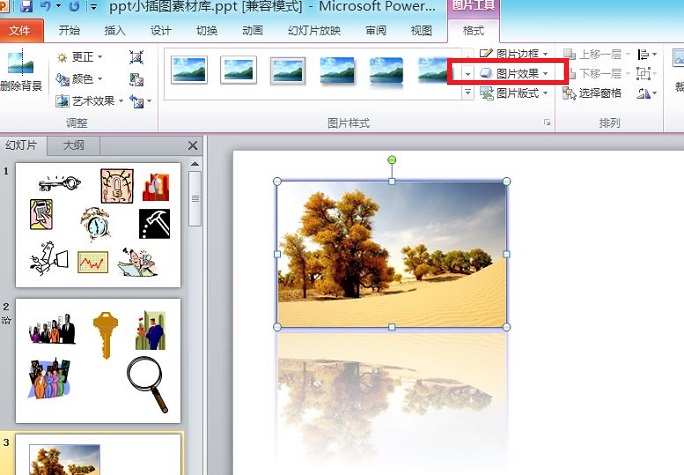
4.由于其他原因此图片不再符合规定的要求,需要重新替换图片,可以点击当前选项卡中的“更改图片”按钮,也可以在图片上鼠标右键选择“更改图片”,如图:
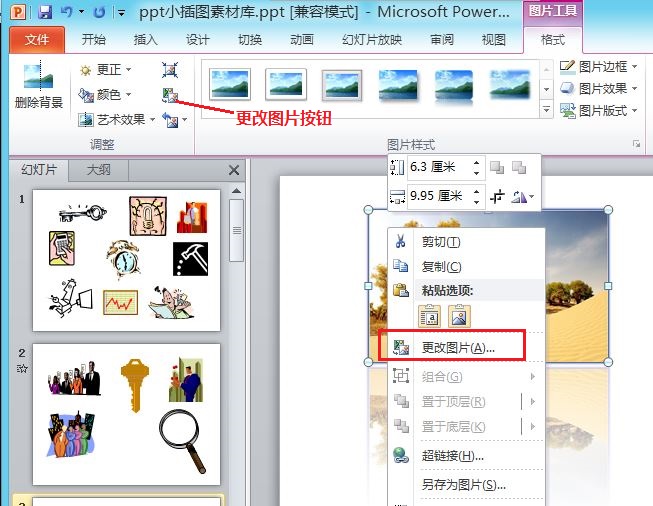
5.在更改图片的界面,我们选择“雪山”,如图:
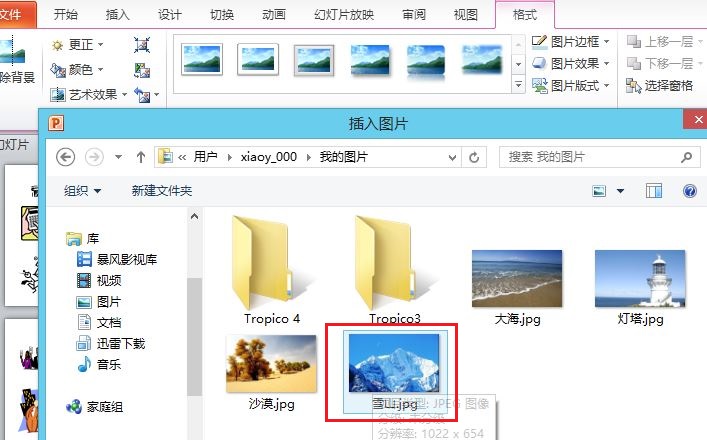
6.此时可以看到,原来的图片已经被新的图片替换掉了,但是图片的大小以及样式仍然保留下来,如图:
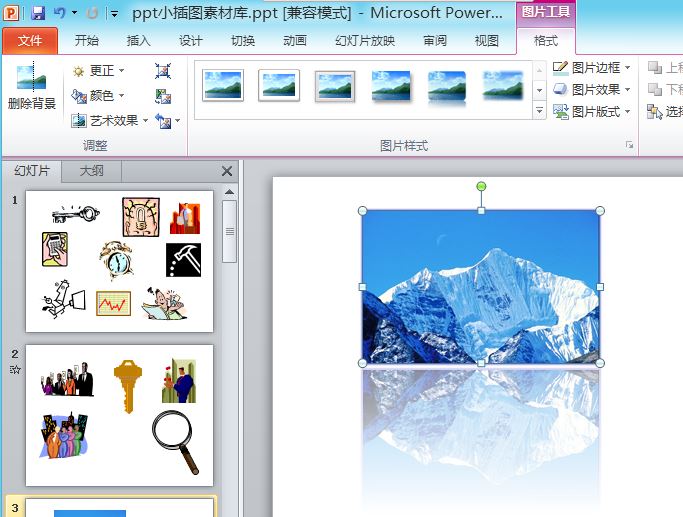
10步教你制作图片墙PPT封面
PPT封面设计相信对于很多朋友们来说,一直都是比较头疼的问题。很多朋友在PPT封面时,尤其是PPT图片墙封面时往往得不到其中的设计要领。 图片墙,是由不同大小和层次的图片叠加而成。虽然图片墙图片甚多,由于形状大小不一、层次感较强特点,让人看起来不但不杂乱,反而更有秩序感。 做此类图片墙拼图的要点有以下几方面: 注意尺寸






